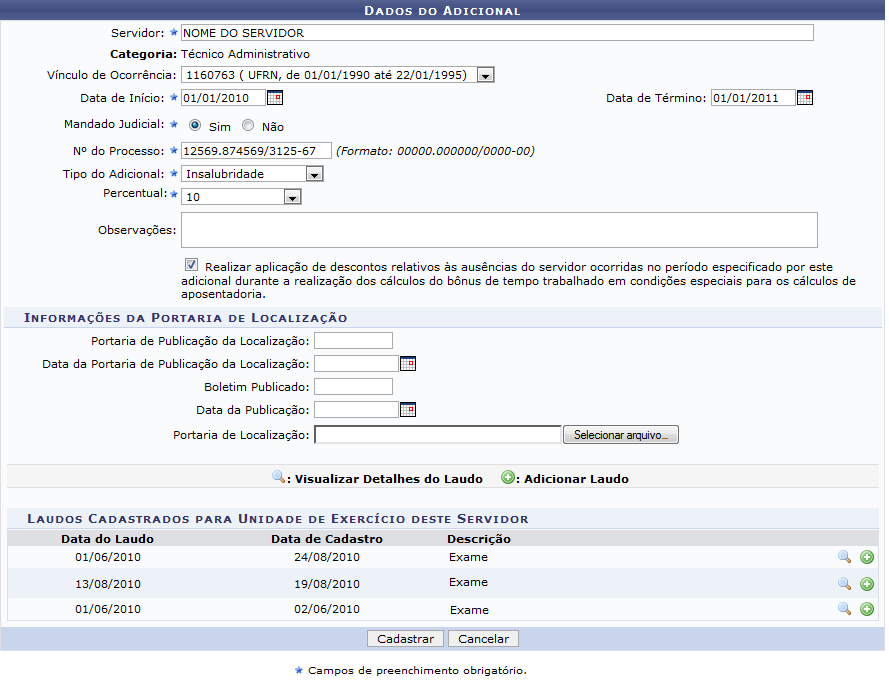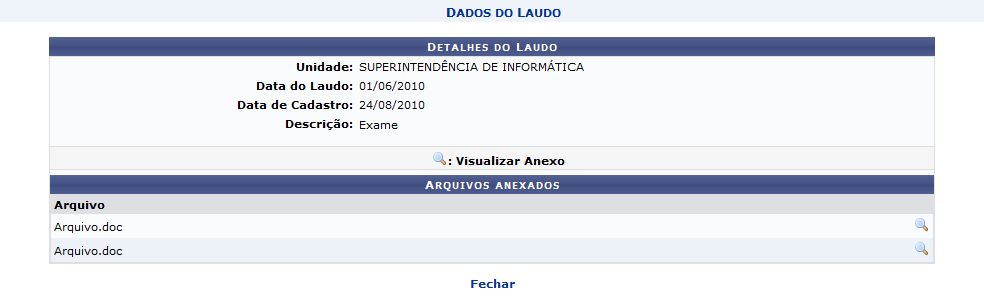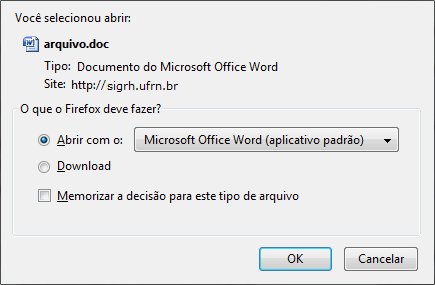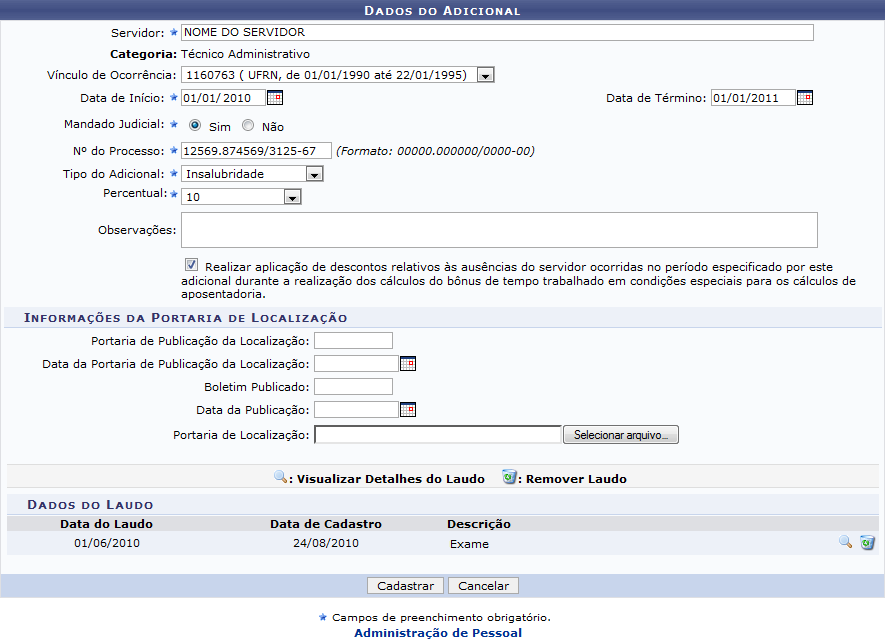Cadastrar Adicional
| Sistema | SIGRH |
| Módulo | Administração de Pessoal |
| Usuários | Funcionário da Administração de Pessoal |
| Perfil | Administrador DAP, Gestor DAP e Gestor Financeiro |
| Última Atualização | ver('', false); |
Nesta funcionalidade, o gestor poderá cadastrar Adicionais para determinados servidores que trabalharam em condições especiais.
Para Cadastrar Adicional existem dois caminhos:
- SIGRH → Módulos → Administração de Pessoal → Financeiro → Movimentação Financeira → Cadastrar Adicional. (Perfis Administrador DAP e Gestor DAP).
- SIGRH → Módulos → Financeiro → Financeiro → Movimentação Financeira → Cadastrar Adicional. (Perfil Gestor Financeiro)
O sistema exibirá a tela Dados do Adicional onde o usuário deverá informar os dados referente ao Adicional do servidor para o cadastramento.
Para realizar o cadastro será necessário informar os seguintes dados sobre o Adicional:
- Servidor: o usuário deverá informar o nome do servidor;
- Categoria: trata-se do perfil do servidor em relação a Instituição. Esse campo será visualizado e preenchido automaticamente após o campo Servidor ser informado;
- Vínculo de Ocorrência;
- Data de Início;
- Data de Término;
- Mandato Judicial: será necessário informar se o adicional possui um mandato judicial. Para isso, selecione a opção Sim ou Não;
- Número do Processo: esse campo será visualizado apenas se o Adicional possuir mandato judicial. Logo, o usuário deverá informar o número do processo referente ao documento.
- Tipo de Adicional: o usuário deverá informar o tipo de Adicional que deseja cadastrar, podendo optar por Atividade Penosa, Insalubridade, Irradiação Ionizante, Periculosidade ou Raio-X;
- Percentual: será necessário informar o percentual relacionado ao Tipo de Adicional. O usuário poderá optar por 10, 20, 5 ou Não Informado.
Caso o Adicional possua mandato judicial, o item Realizar aplicação de descontos relativos às ausências do servidor ocorridas no período especificado por este adicional durante a realização dos cálculos do bônus de tempo trabalhado em condições especiais para os cálculos de aposentadoria será exibido na tela. Selecione-o se desejar realizar o cadastro com base neste critério.
Além de informar os dados relacionados ao Adicional, o usuário poderá também disponibilizar dados sobre a portaria de localização, na área Informações da Portaria de Localização presente nesta tela. Os seguintes dados poderão ser informados:
- Portaria de Publicação da Localização;
- Data da Portaria de Publicação da Localização;
- Boletim Publicado;
- Data da Publicação;
- Portaria de Localização: neste campo, o usuário poderá anexar um arquivo no cadastramento. Para isso, clique em Selecionar Arquivo. Caso opte por esta operação, os três primeiros campos relacionados a portaria serão de preenchimento obrigatório.
Nos campos Data de Início, Data de Término, Data da Portaria de Publicação da Localização e Data da Publicação o usuário poderá selecionar a data através do calendário virtual ao clicar no ícone ![]() .
.
Caso desista da operação, clique em Cancelar. Em seguida, confirme a caixa de diálogo que surgirá. Esta operação será válida sempre que esta opção estiver presente.
Para exemplificar informamos Servidor Nome do Servidor, Data de Início 01/01/2010, Data de Término 01/01/2011, Mandato Judicial Sim, Número do Processo 12569.874569/3125-67, Tipo de Adicional Insalubridade, Percentual 10 e a opção Realizar aplicação de descontos relativas a ausência do servidor selecionada.
No caso de possuir laudos, será exibida a tela Laudos Cadastrados para a Unidade em Exercício deste Servidor com os laudos cadastrados no sistema que podem ser vinculados ao adicional.
Para visualizar um laudo, clique no ícone  . Dessa forma, a tela Detalhes do Laudo será exibida com os Arquivos Anexados no sistema.
. Dessa forma, a tela Detalhes do Laudo será exibida com os Arquivos Anexados no sistema.
Para fechar a tela, clique em Fechar.
Para visualizar os arquivos referentes ao laudo, clique no ícone  presente nesta tela. Então, uma caixa de diálogo será exibida sobre a abertura do arquivo e a realização de seu download.
presente nesta tela. Então, uma caixa de diálogo será exibida sobre a abertura do arquivo e a realização de seu download.
Escolha uma das opções e clique em OK. Logo, o arquivo poderá ser visualizado na tela.
O usuário poderá também adicionar um laudo ao processo. Para realizar esta operação, deverá clicar no ícone  correspondente ao documento que deseja adicionar. Logo, a tela Dados do Adicional será exibida incluindo a tela Dados do Laudo, onde o usuário poderá visualizar ou remover o documento do cadastro.
correspondente ao documento que deseja adicionar. Logo, a tela Dados do Adicional será exibida incluindo a tela Dados do Laudo, onde o usuário poderá visualizar ou remover o documento do cadastro.
Para retornar para a página inicial do módulo, clique no link Administração de Pessoal ou Financeiro, de acordo com o perfil do usuário.
Para a visualização do laudo, o usuário deverá clicar no ícone  . A tela Detalhes do Laudo será exibida, como já abordado neste manual.
. A tela Detalhes do Laudo será exibida, como já abordado neste manual.
Para remover o laudo, clique no ícone ![]() . Dessa forma, o laudo será removido do cadastramento.
. Dessa forma, o laudo será removido do cadastramento.
Para realizar o cadastro, clique em Cadastrar.
Dessa forma, uma mensagem de sucesso será exibida na tela confirmando o procedimento.
Bom Trabalho!